
PS5が買えない買えないと騒ぎ始めて早2年。発売当初は転売ヤーによる買い占めなども問題になりましたが、今ではそもそも買えるのか買えないのかもよく分かっていない、という方も多いのではないでしょうか。そういえば2年前といえば、ケンタッキーがゲーム機を発売する、という発表があったのもこの頃。あれ結局どうなったんですかね。個人的には、コンシューマーゲームはSwitch一強、PS5が担うはずだった高スペックゲームはPCでやる、というように大勢が決してしまっているんじゃないかなあ、と思っています。
ことPCゲームに至っては、ゲーム配信の流行も相まって全体的にリテラシーが高まっており、今では小学生ですらゲーミングPCを持っている、というのも珍しくなくなってきているんじゃないでしょうか。そんなPCゲームですが、やはりプラットフォームの最大手といえばSteam。自分がSteamに初めて触れたのがL4D2を購入した2009年だったのですが、その頃からすでにPCゲームといえばSteam、といった感じだった気がします。
目次
ゲーマーのロマンが詰まったSteamDeck
そのSteamで昨今話題になっているのがSteamDeck。SteamDeckとは、めちゃめちゃ簡単に言うとゲーム機型のPCで、最初からSteamがインストールされており、自分のアカウントでログインすれば、これまでに購入したゲームがSteamDeck上で遊べてしまう、というものです。Switchより二周りほど大きい筐体ではあるものの、所謂携帯ゲーム機とギリギリ言えなくもない大きさなので、寝っ転がりながらでもPCゲームが遊べてしまう(たぶん)、という代物です。

PCで遊んでいたAPEXやエルデンリングが寝ながらできるなんて最高やんけ!と思いたいところですが、SteamDeckの最大のネックはその価格とスペック。ストレージ64GBモデルで59,800円、最も容量の大きい512GBモデルだと99,800円(どちらも2023年2月現在)とまあまあのお値段。64GBモデルでは当然のことながらFF7Rはインストールできませんし、軽いゲームならまだしもがっつり3Dのゲームとなると何本も入れられないので、必然的に容量の大きいモデルを選ばざるを得ない状況。
容量だけではなくメモリもCPUも微妙な感じっぽいので、高スペックが要求されるゲームがサクサク動くかは怪しいところだと思います。まあとはいえやっぱりPCゲームを手軽に持ち運べるのはロマンでもありますし、個人的には、もうちょっと価格が下がったら買ってみたいガジェットのひとつではあります。
SteamDeckが買えないならSteamLinkで遊べばいいじゃない
というわけでようやく本題ですが、「ベッドの中でSteamゲームを遊びたい」というだけであれば、SteamDeckを使わずとも実現できます。SteamがインストールされているメインPCとは別にモバイルデバイスを持っていることが前提とはなりますが、自分の場合はこの方法でゴロ寝Steam生活を満喫しているので、そのやり方を記載しておきます。いつか誰かの参考になれば幸いです。
SteamLinkとは
SteamLinkはカンタンに言うと
メインPCで起動したゲーム画面を、別デバイスで表示し操作できるようにするためのミラーリングソフト
です。別デバイスというのはPCじゃなくてもOKで、スマホでもタブレットでもSteamLinkがインストールできるものであればなんでもいけます。
必要なもの
SteamがインストールされているメインPC以外に必要なものは以下のとおりです。
- モバイルデバイス(スマホ、タブレット、ノートPC等)
- SteamLink
- Wi-Fi環境
- ゲームパッド(できれば)
たいていの場合家にWi-Fi環境はあると思いますし、SteamLinkは無料でダウンロードできるので、メインPC以外で大きく費用がかかるものといえばモバイルデバイスくらいです。
ただしモバイルデバイスとは書いたものの、ベッドで寝転がりながらやる、ということを前提に考えるとスマホかタブレットになると思います。しかし一方で、スマホの画面はゲームをするには相当小さいので、タイトルによってはまともにプレイできない可能性もある、というのが悩ましいところ。
最適解はタブレットな気がしますが、自分はタブレットを持っていないのでノートPCを使っているのですが「寝転がりながら遊ぶ」のはさすがに難しく、ベッドの中で座った状態でプレイをしています。このあたりは、人によって求めるものが違うので、自分に合ったデバイスを選ぶと良いと思います。
ゲームパッドはお金に余裕があるなら揃えたいところ。特にスマホでSteamLinkを動かす場合、スマホの画面がゲーム画面でもありコントローラーでもあるので、タイトルによってはかなり操作しづらいんじゃないかなと思います。なのでマストではないですが、快適に遊ぶにはあったほうがいいと思います。
インストールからゲームの起動まで
というわけで前述のものが揃ったら、早速SteamLinkをインストールするところから始めましょう。まずは以下のサイトにアクセスし、自分のデバイスにあったSteamLinkをダウンロードします。以降はiOS版を例に説明します。
>>https://store.steampowered.com/remoteplay
iPhoneの場合は以下赤枠のリンクをタップします。
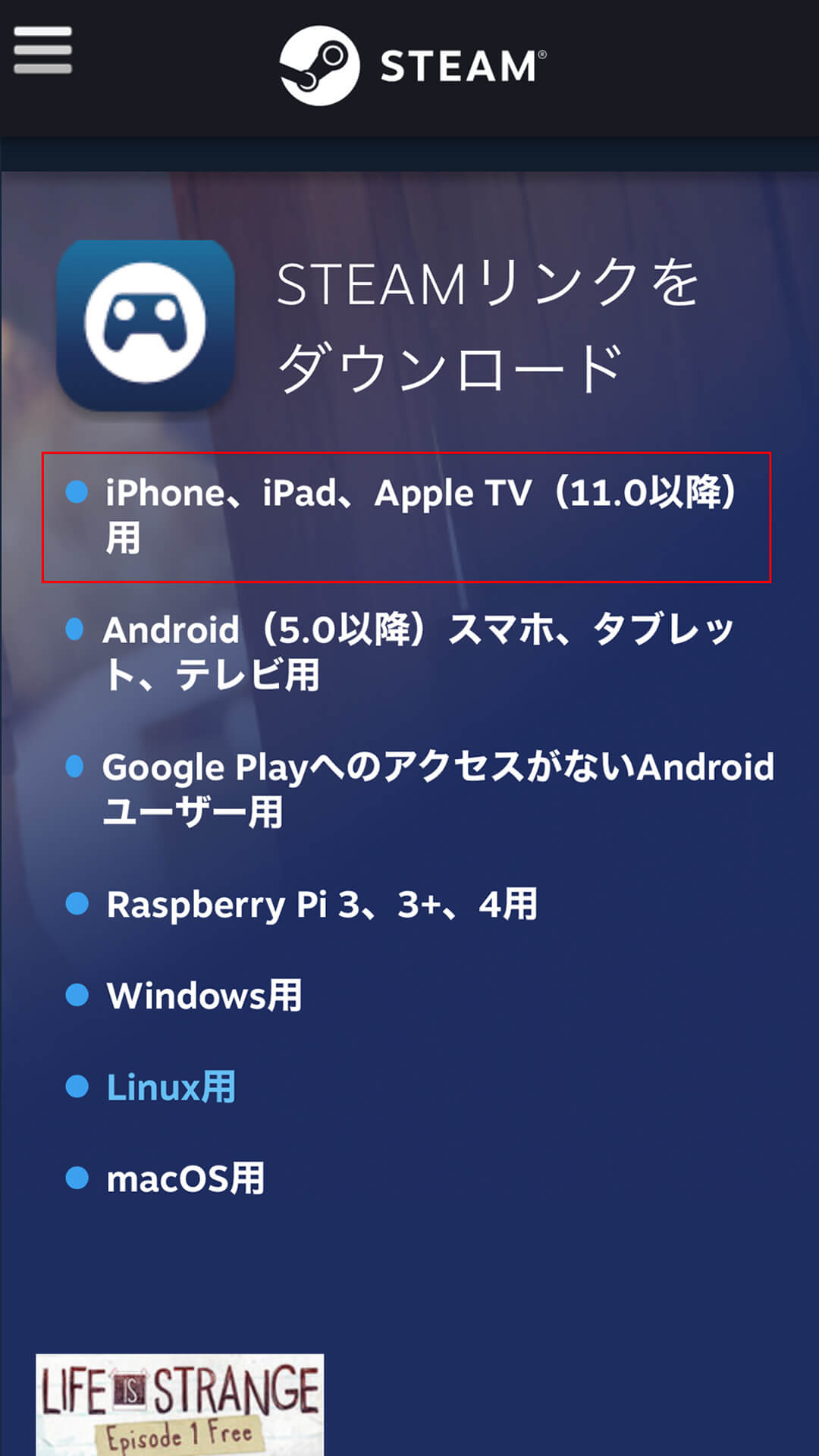
ダウンロード後、SteamLinkアプリを立ち上げます。立ち上げると初回起動時に、以下Bluetooth接続許可とLAN上のデバイス接続許可が出ますので、どちらも「許可」にしておきます。
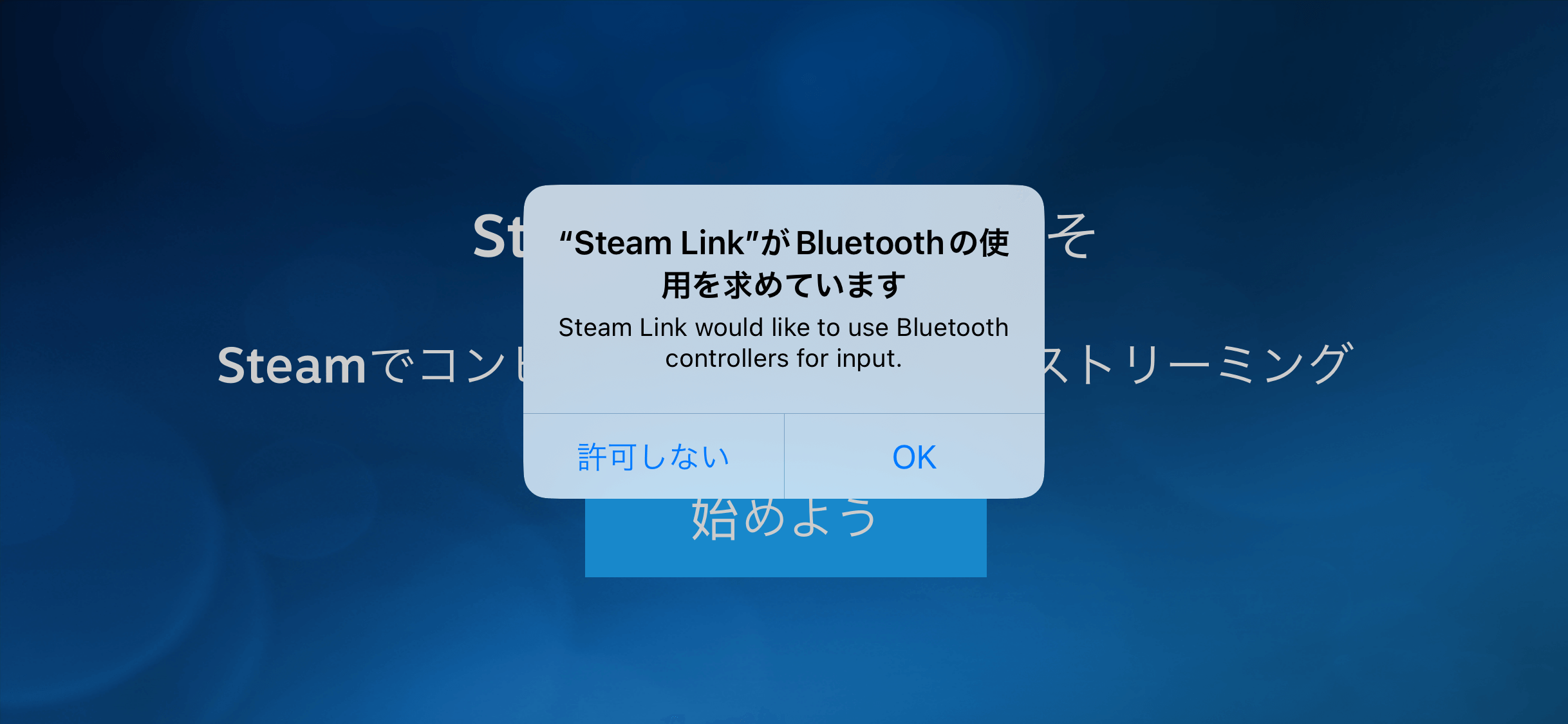
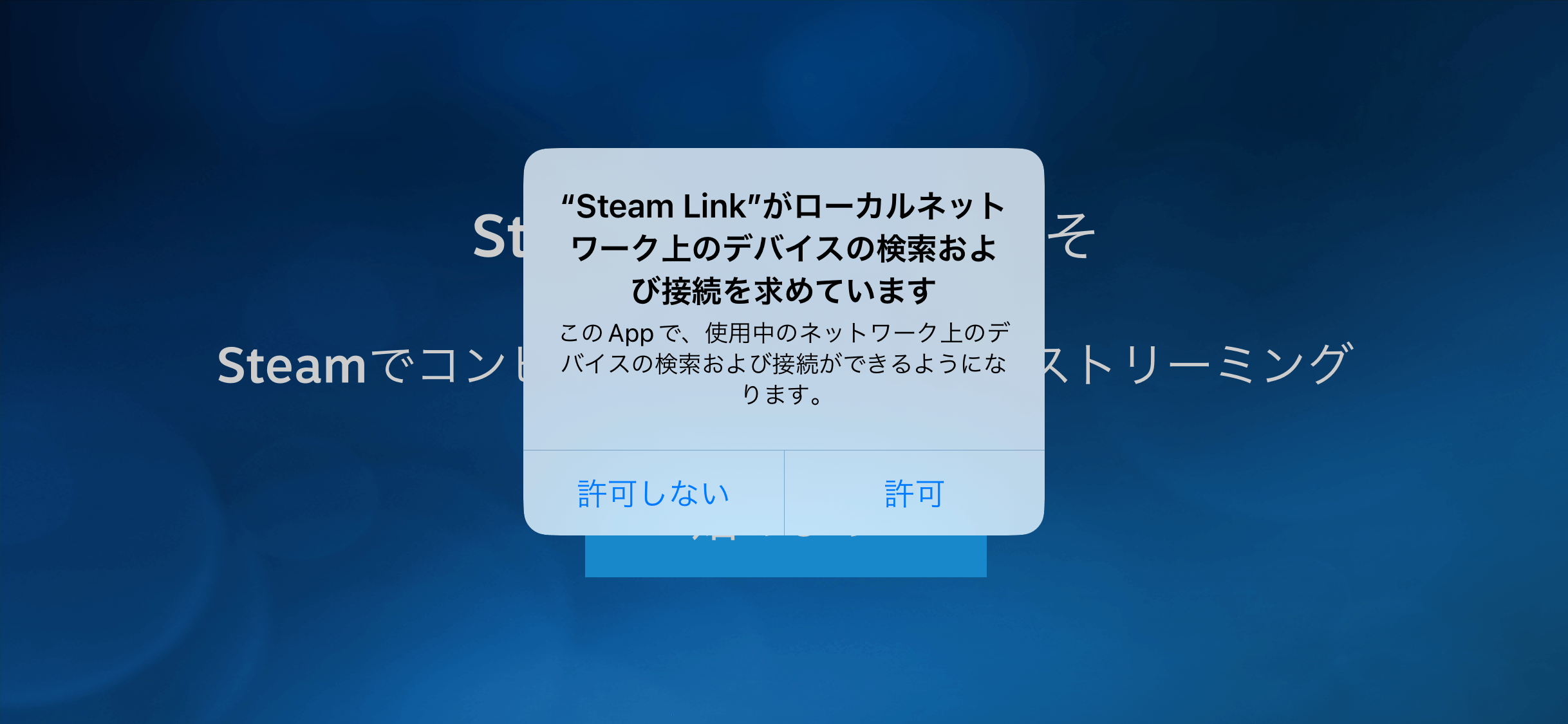
上記2つの設定後、以下の画面になるので「始めよう」をタップします。
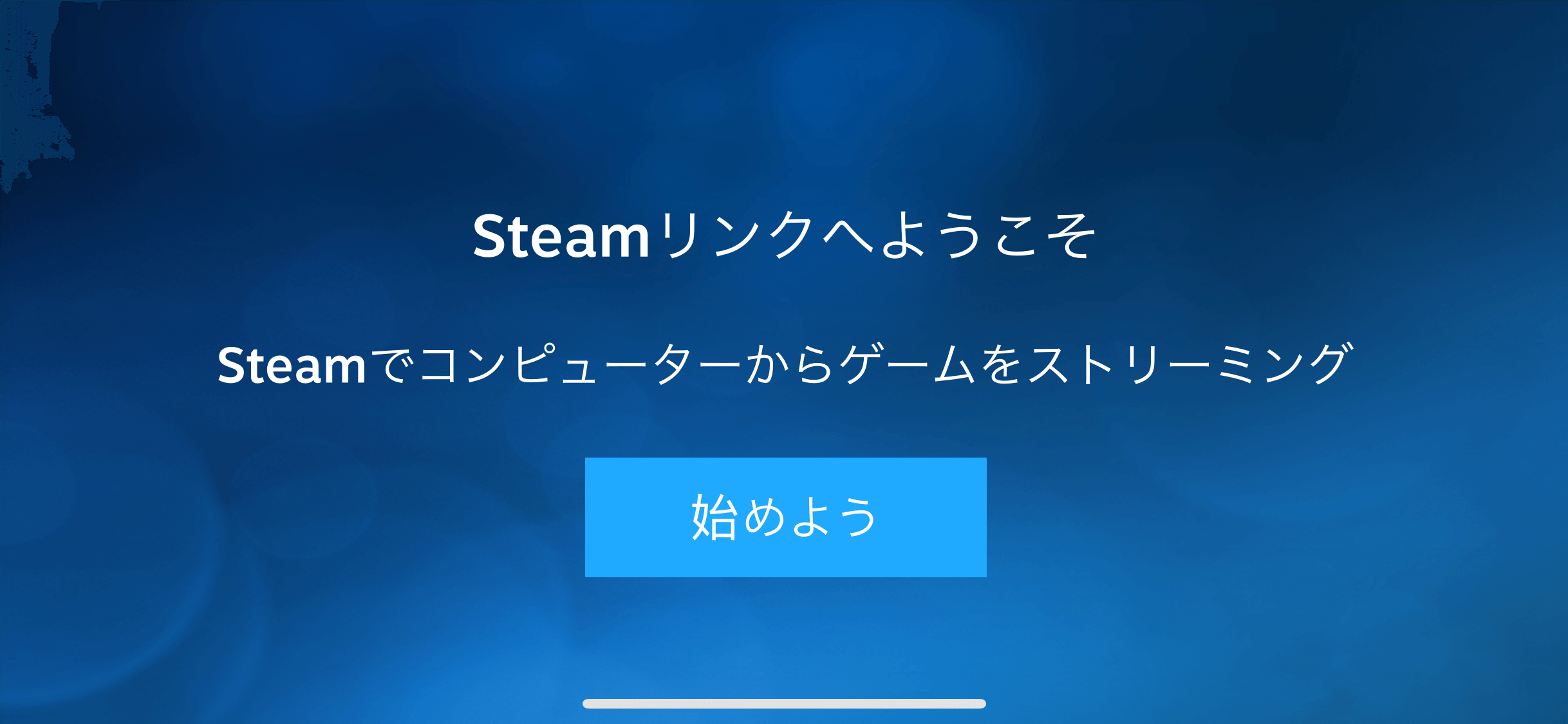
次に、SteamをインストールしてあるメインPCの選択画面になるので、PCのアイコンをタップします。なおメインPCを起動し、なおかつSteamも起動していないと、以下には出てこないので注意が必要です。
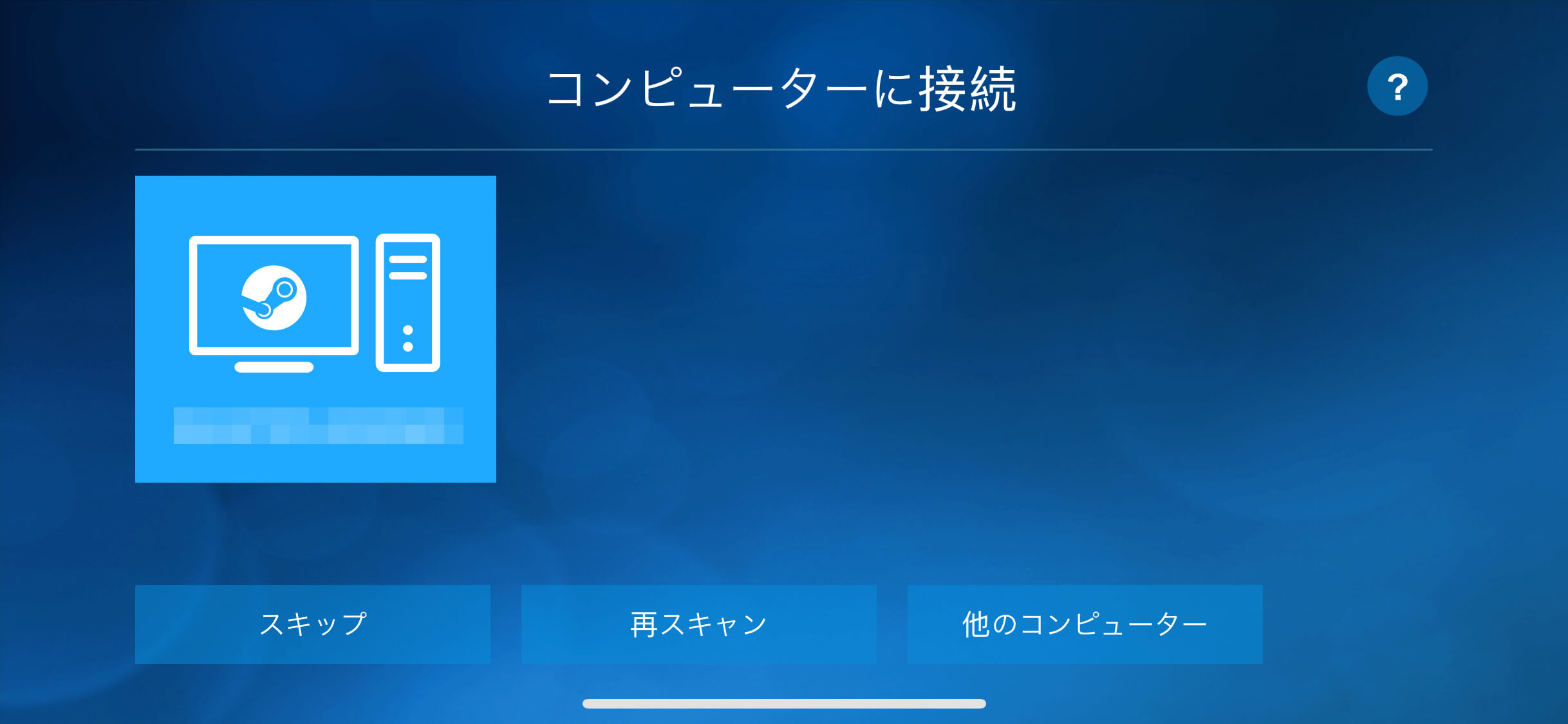
すると、PINコードが表示されます。と同時にメインPCのSteam上に、そのPINコードを入力するダイアログが出るので、表示されたPINコードをメインPCのダイアログに入力します。

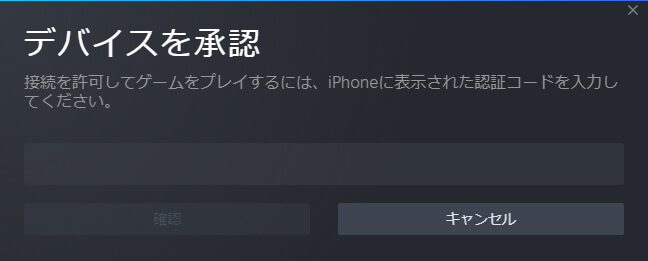
PINコードの入力が成功すると、以下のようにネットワークのテストが走り、問題なければ数秒~数分でテストが完了します。
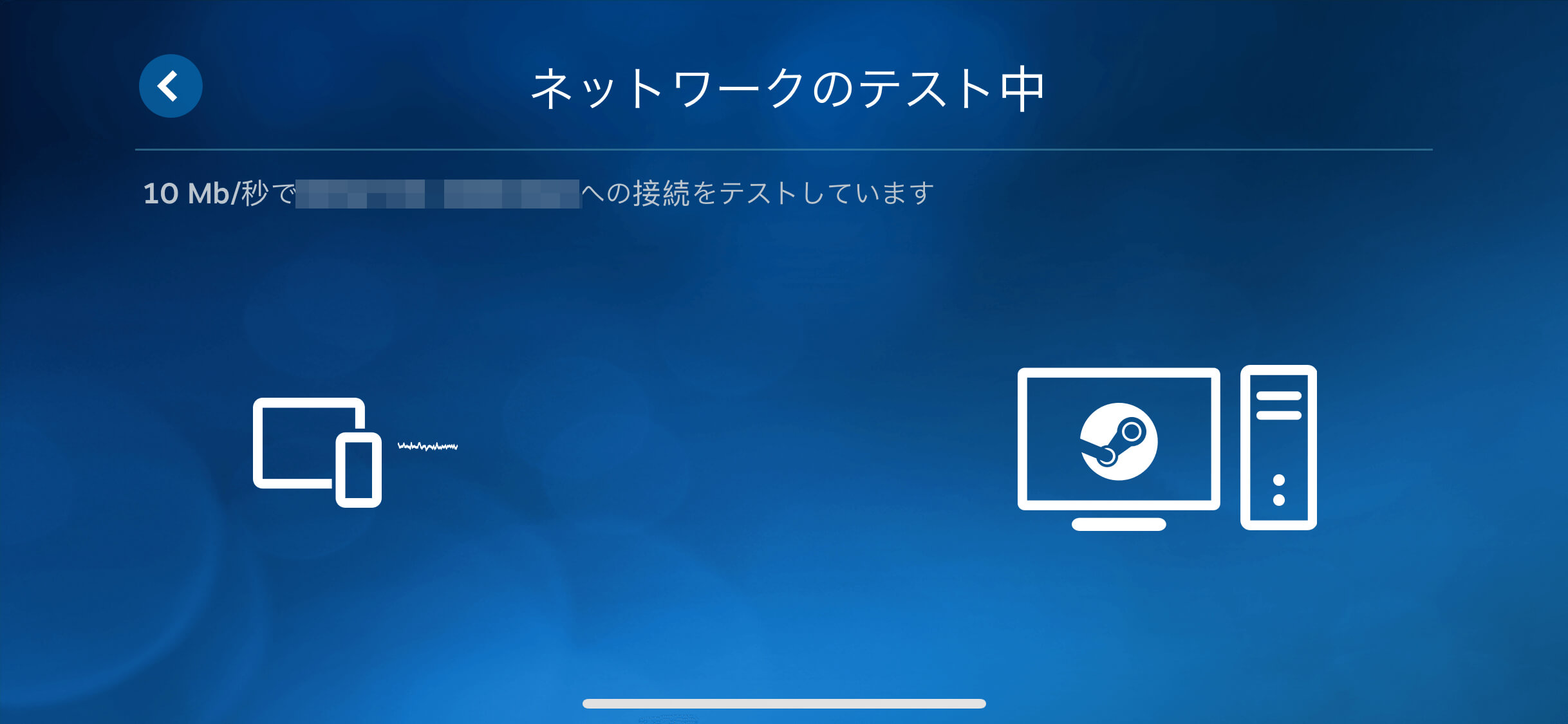
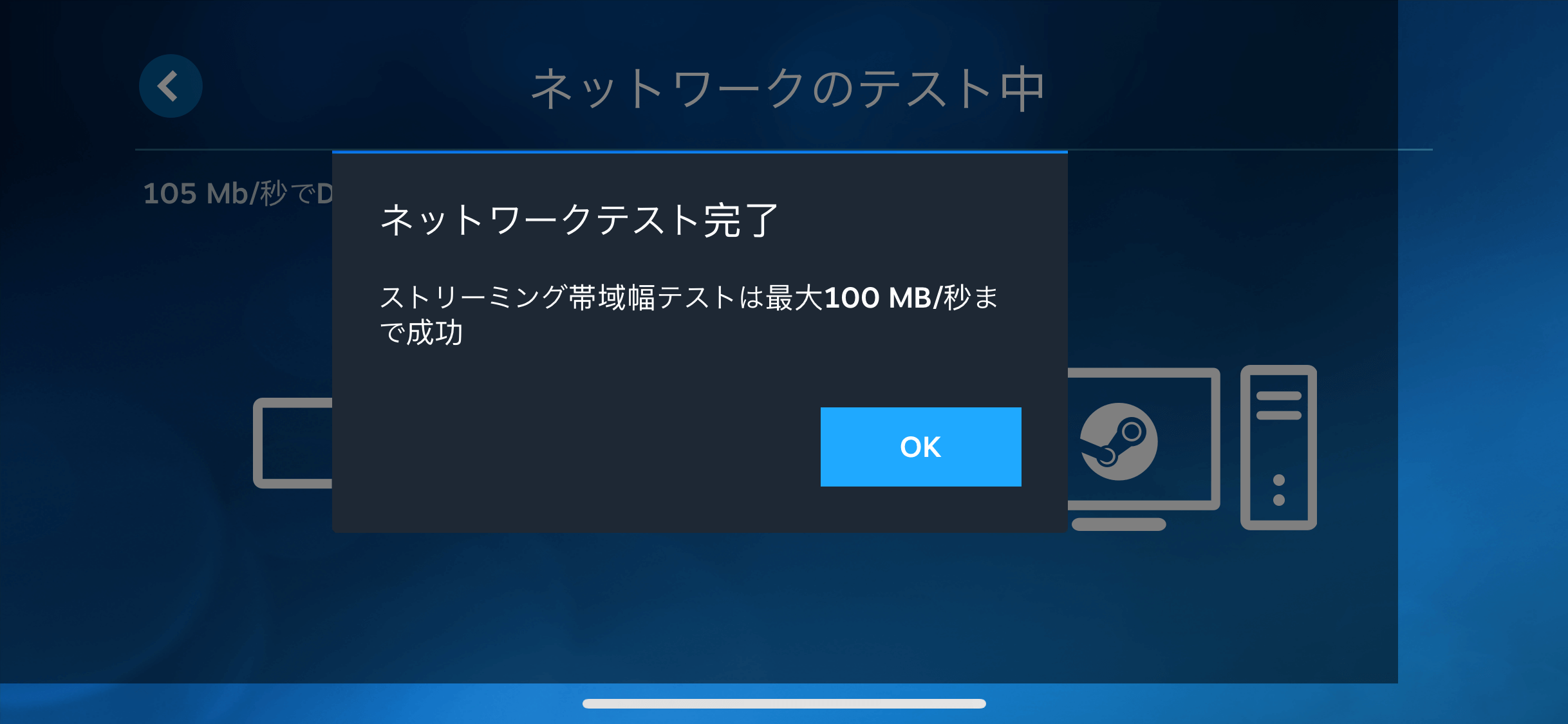
上記ネットワークテスト完了の「OK」を押すと、以下のようなSteamリンクの起動画面に変わります。ここでは、接続するPCと入力デバイス、ネットワークの接続状態のチェックが走ります。メインPCのSteamが起動している状態であれば「プレイ開始」を押すことで、メインPCと接続されます。
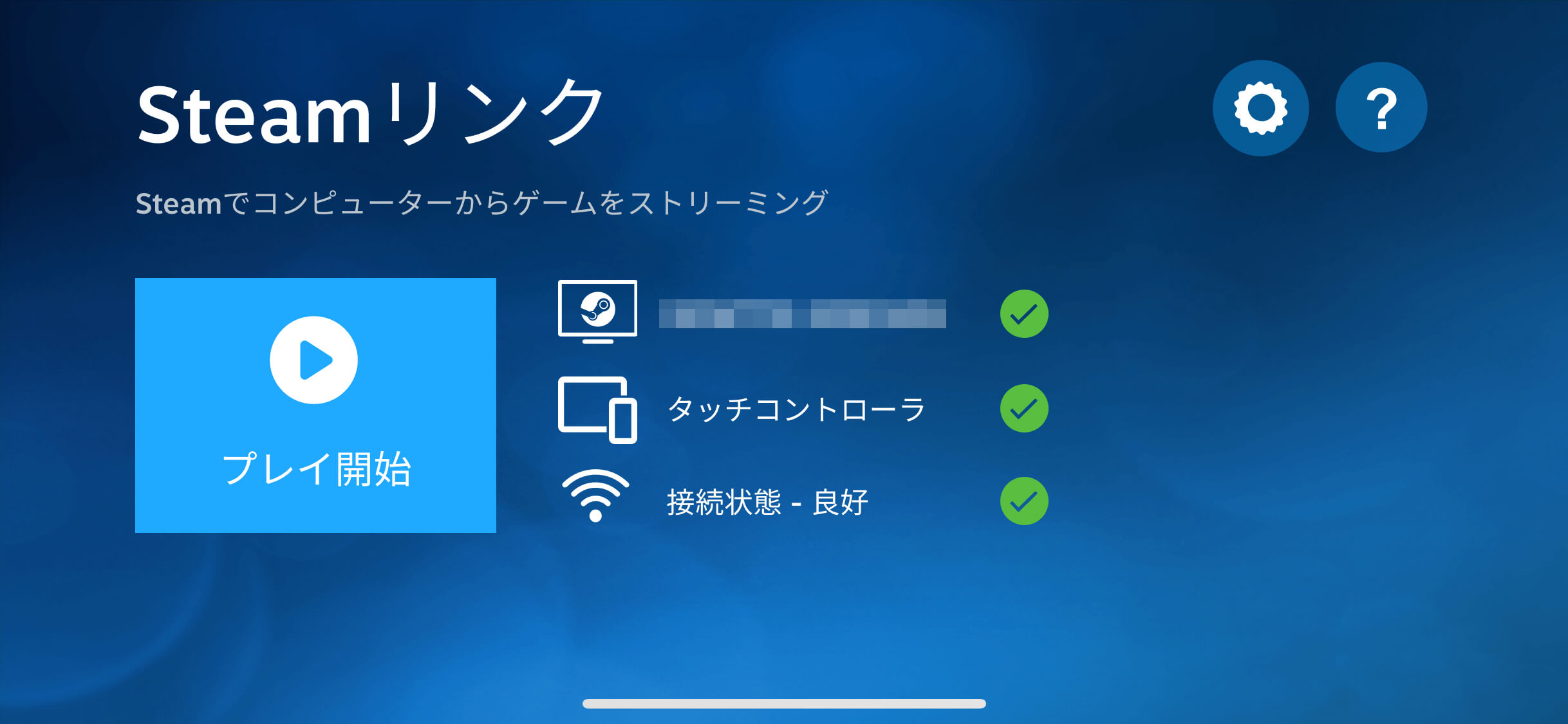
メインPCと接続できたらSteamの画面が表示されるので、好きなゲームを選んで、思う存分「ベッドでゲーム生活」を楽しんでください。
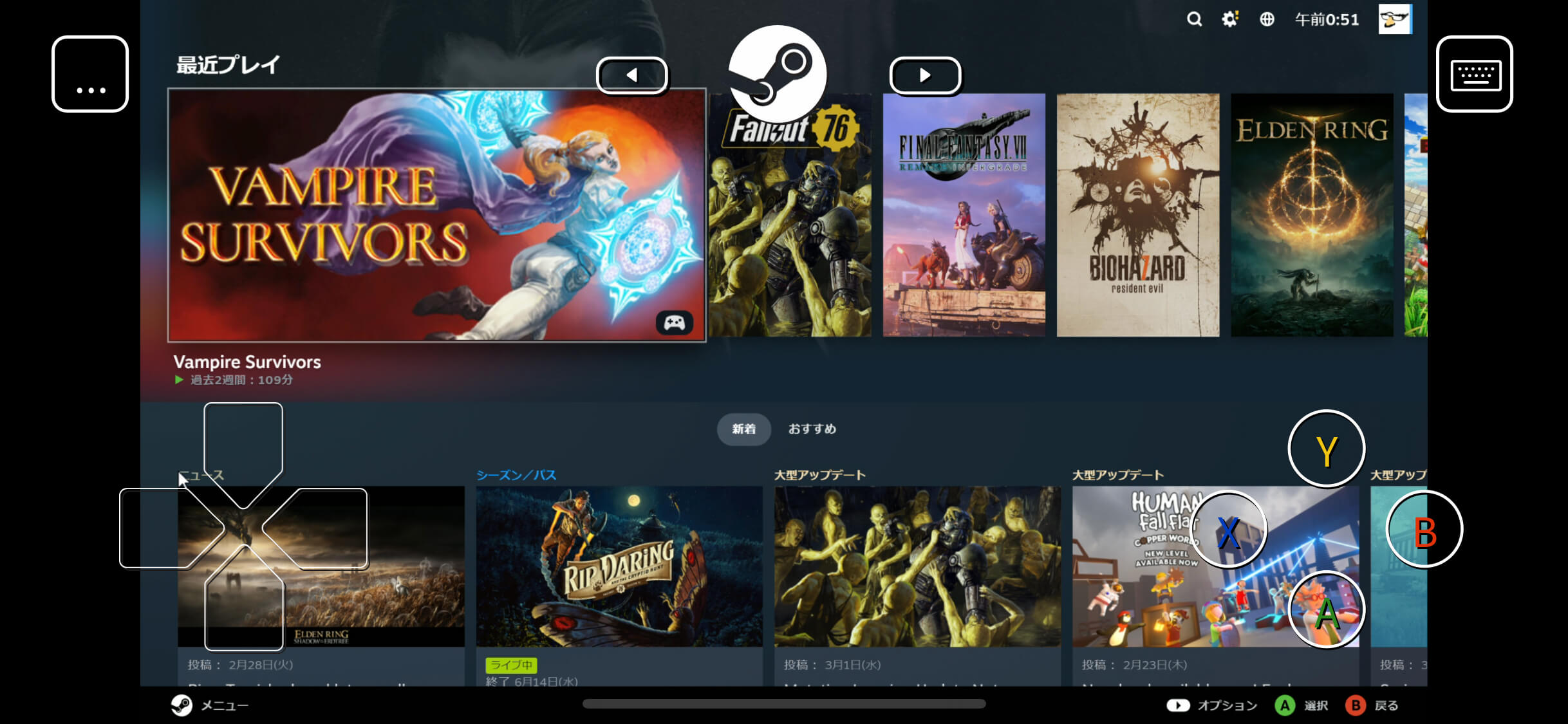
SteamLinkで遊ぶ時の注意点
当たり前のことではありますが、メインPCのSteamを別画面で映しているだけなので、当然メインPCにインストールされているゲームしか起動できません。
また前述したとおり、SteamLinkを起動する前に、メインPCのSteamを起動しておく必要があるので、こまめにPCを再起動する人など、場合によっては遊ぶ前にちょっとだけ手間がかかるかもしれません。
SteamLinkの楽しみ方の一例
自分の場合は、ノートPCにSteamLinkを入れてベッドで楽しんでいます。先ほどは「ノートPCだと寝転がりながらプレイはできない」と書きましたが、ノートPCを強引に横向きにすることで、ギリ寝ながらのプレイもできています。

ちなみに使っているノートPCは、メモリ8GBのDELL inspironという低スペマシンなのですが、特に問題なく快適に遊べています。詳しいことはわかりませんが、たぶんゲームを動かすスペックはメインPCに依存しますし、リモートプレイの接続はWi-Fi環境に依存するので、SteamLinkを動かすデバイスのスペックはあんまり関係ない気がします。FF7Rもこの環境でプレイしたので、おそらく大抵のゲームはいけるんじゃないかなと思います。







